MEGA to platforma do przechowywania i udostępniania plików w chmurze, zarządzana przez MEGA Limited z siedzibą w Auckland, Nowa Zelandia. Jest postrzegana jako jedno z najbardziej solidnych, bezpiecznych i godnych zaufania rozwiązań na rynku, porównywalne do Dysku Google. Podobnie jak Dysk Google, w ramach bezpłatnego konta użytkownik otrzymuje 15 GB przestrzeni dyskowej. Większą pojemność można uzyskać, wykupując plany Pro. MEGA udostępnia swoje usługi poprzez aplikacje na systemy Android, iOS, iPadOS oraz Windows. Dostęp do konta możliwy jest także przez przeglądarkę internetową, bez konieczności instalowania dodatkowego oprogramowania. Zarówno utworzenie, jak i usunięcie konta MEGA jest procesem stosunkowo prostym. Jeśli potrzebujesz wskazówek, jak krok po kroku usunąć konto i odinstalować aplikację MEGA, ten artykuł jest dla Ciebie. Przeczytasz tu również, czy MEGA usuwa nieaktywne konta i jakie konsekwencje niesie za sobą usunięcie konta.
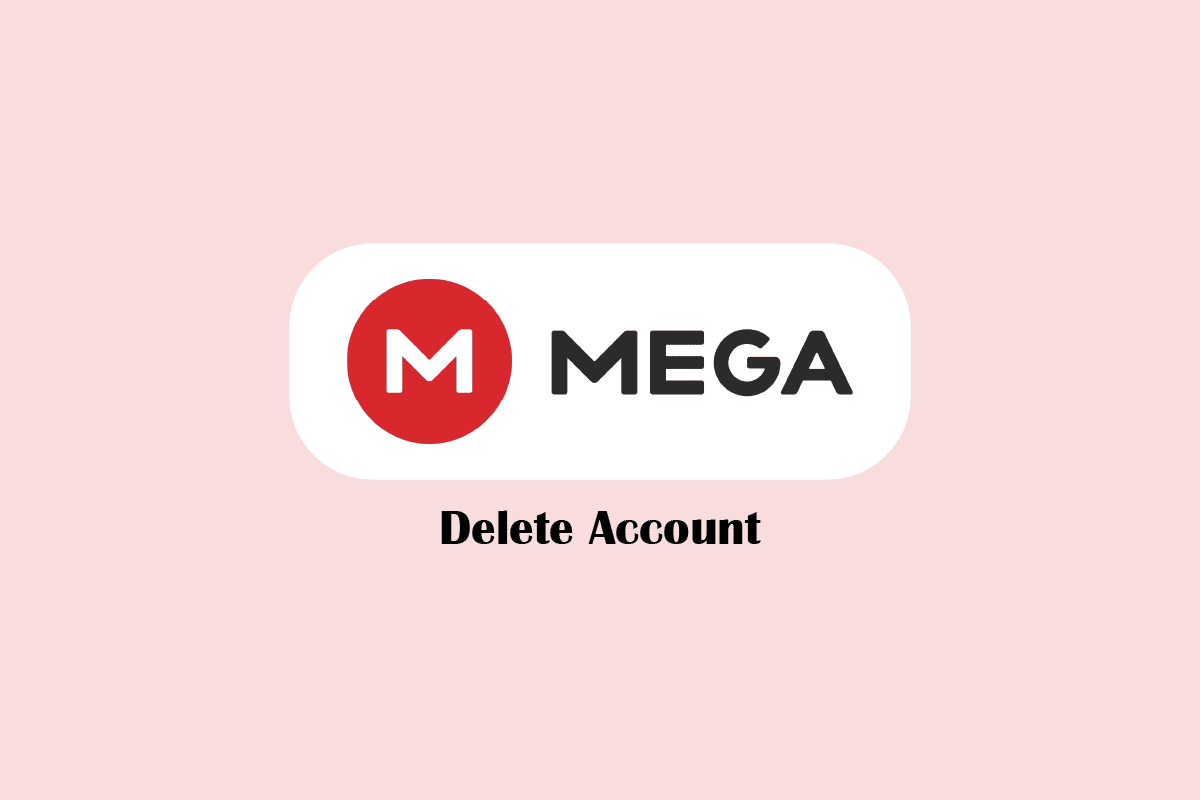
Jak Zamknąć Konto MEGA?
Poniżej znajdziesz szczegółowe instrukcje dotyczące usuwania konta MEGA. Zapoznaj się z nimi, aby dowiedzieć się więcej.
Czy MEGA Usuwa Nieaktywne Konta?
Tak, MEGA usuwa konta, które nie wykazują aktywności. Zgodnie z regulaminem platformy, MEGA ma prawo zawiesić każde konto, które narusza warunki użytkowania. W przypadku kont bezpłatnych, brak aktywności przez okres 3 miesięcy skutkuje trwałym usunięciem konta. Konta Pro oraz konta z aktywną subskrypcją nie są usuwane z powodu braku aktywności, pod warunkiem terminowego uiszczania opłat abonamentowych. Warto rozważyć plan Pro, jeśli MEGA jest Twoim podstawowym miejscem do przechowywania danych. Wiesz już, czy MEGA kasuje nieaktywne profile.
Czy Usunięcie Konta MEGA Kasuje Wszystkie Dane?
Tak, usunięcie konta MEGA wiąże się z usunięciem wszystkich powiązanych z nim danych. Jest to proces nieodwracalny, dlatego warto dokładnie przemyśleć tę decyzję. Przed usunięciem konta zaleca się pobranie wszystkich potrzebnych plików i zapisanie ich na własnym nośniku danych. Po usunięciu konta MEGA:
- Wszystkie informacje powiązane z Twoim kontem zostaną bezpowrotnie usunięte.
- Urządzenia, na których byłeś zalogowany do MEGA, zostaną automatycznie wylogowane.
- Dane logowania zostaną natychmiast usunięte.
Nie będzie możliwości odzyskania konta ani zapisanych na nim danych. Próba zalogowania się na usunięte konto zakończy się komunikatem o błędnym adresie e-mail lub nieistniejącym koncie.
Czy MEGA Usuwa Moje Pliki?
Tak, MEGA usuwa pliki, które zostały usunięte z kosza. Użytkownik ma jednak możliwość przywrócenia plików z folderu kosza w określonym czasie:
- 60 dni dla użytkowników bezpłatnych
- 180 dni dla użytkowników Pro
W celu ochrony przed naruszeniami praw autorskich, MEGA usuwa zduplikowane pliki, pozostawiając tylko jedną kopię. Ma to na celu optymalizację przestrzeni dyskowej. Pliki zawierające wirusy są usuwane, aby zapewnić bezpieczeństwo wszystkim użytkownikom.
Dlaczego MEGA Usunęła Moje Pliki?
Istnieje kilka powodów, dla których MEGA może usunąć pliki z Twojego konta:
- MEGA przechowuje tylko jedną kopię każdego pliku i usuwa pozostałe duplikaty.
- Pliki usunięte z kosza są kasowane po 60 dniach (lub 180 dla kont Pro).
- W przypadku darmowego konta przekroczenie limitu 15 GB skutkuje usunięciem plików (użytkownik zostanie o tym poinformowany).
- MEGA usuwa pliki zawierające wirusy lub inne złośliwe oprogramowanie.
- Czasami z powodów technicznych pliki mogą być tymczasowo niedostępne na koncie.
Co Się Stanie Po Usunięciu Konta MEGA?
Po usunięciu konta MEGA wszystkie dane, w tym dokumenty, zdjęcia, filmy i inne pliki, zostaną trwale skasowane. Nie ma możliwości przywrócenia usuniętego konta, ponieważ zostaje ono natychmiast usunięte z bazy danych.
Jak Trwale Usunąć Aplikację MEGA?
Aby trwale odinstalować aplikację MEGA, wykonaj poniższe kroki:
Uwaga: Upewnij się, że jesteś zalogowany do aplikacji MEGA.
1. Uruchom aplikację MEGA na swoim telefonie.
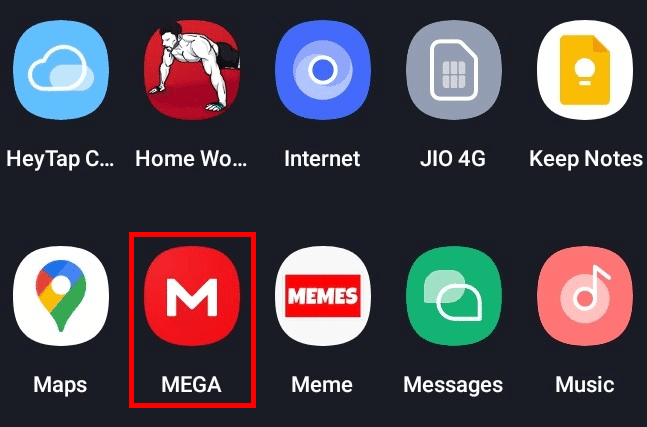
2. Kliknij ikonę menu (hamburger) w lewym górnym rogu ekranu.
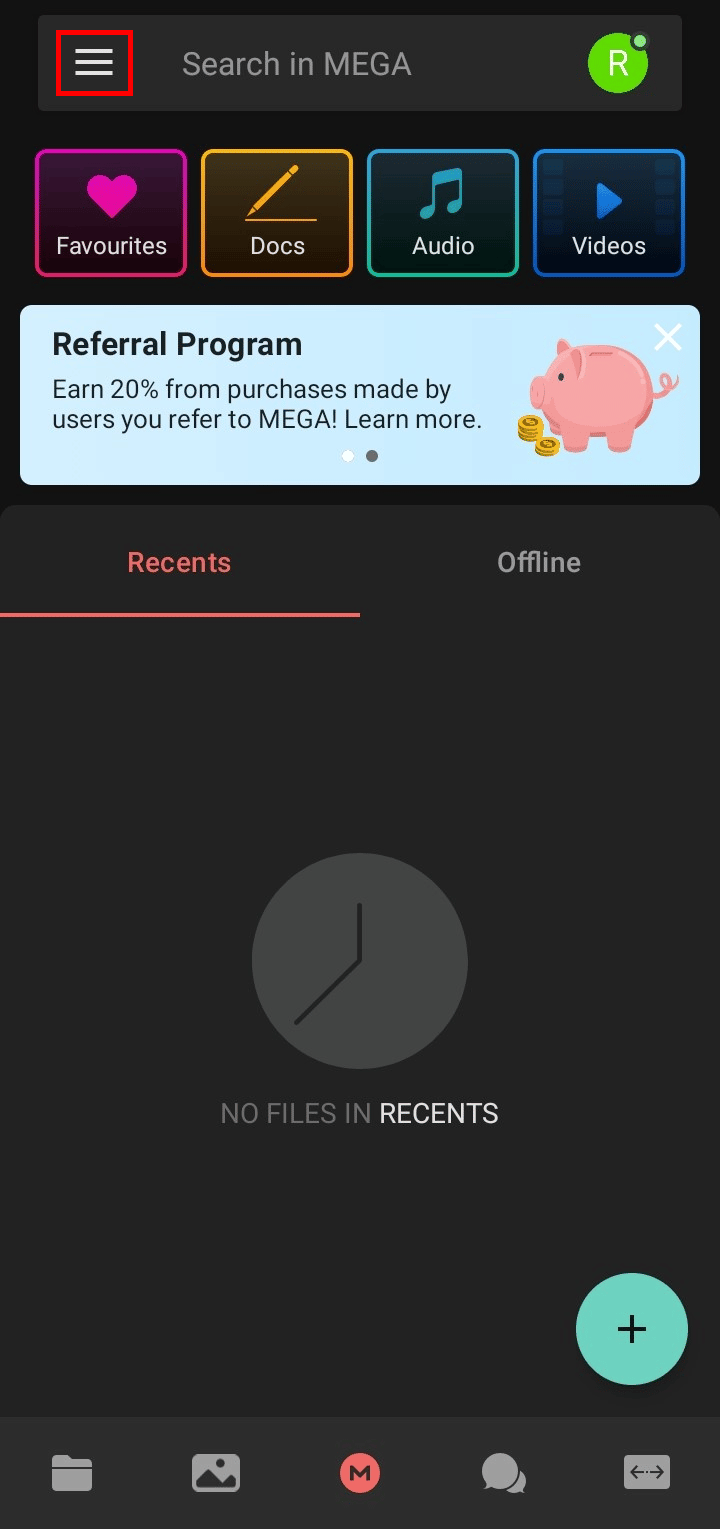
3. Wybierz opcję Ustawienia.
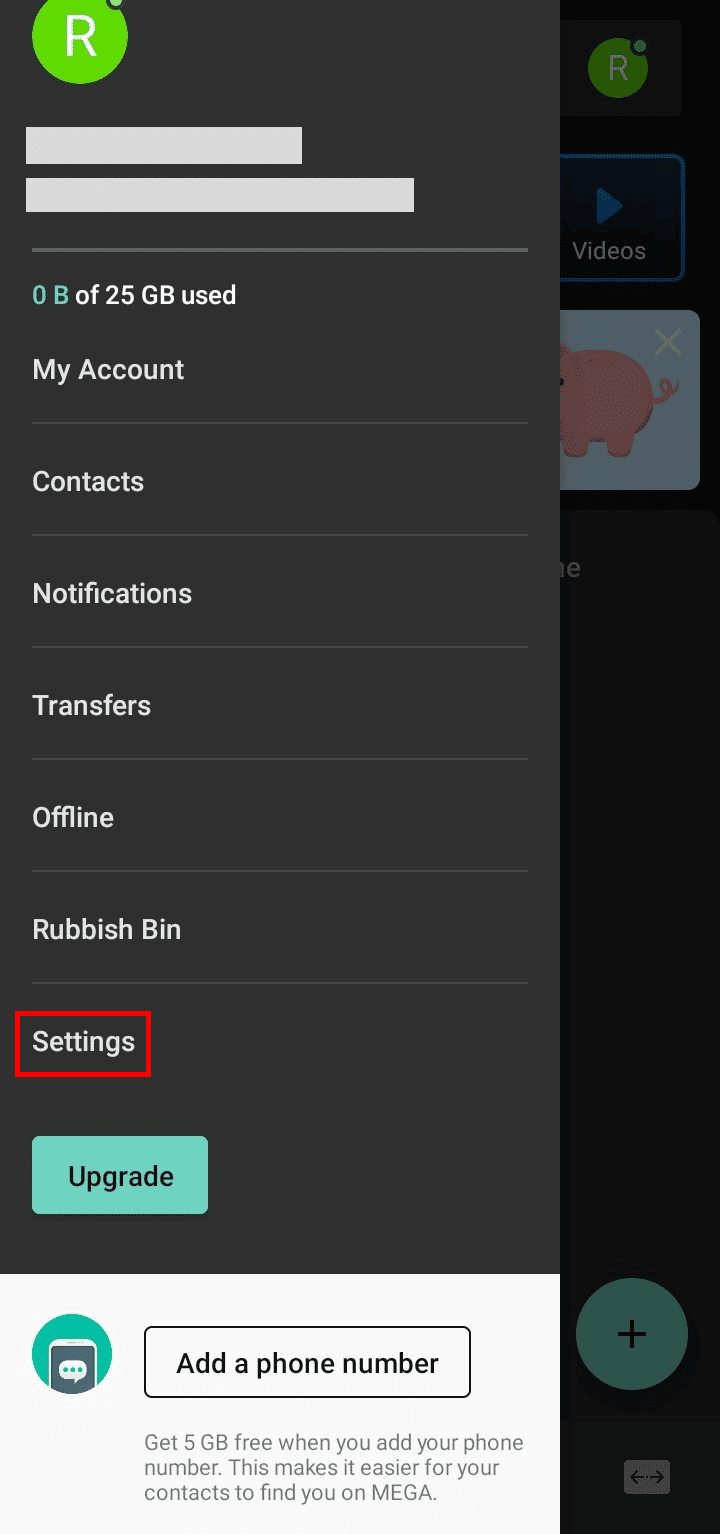
4. Przewiń w dół i dotknij opcji Usuń konto.
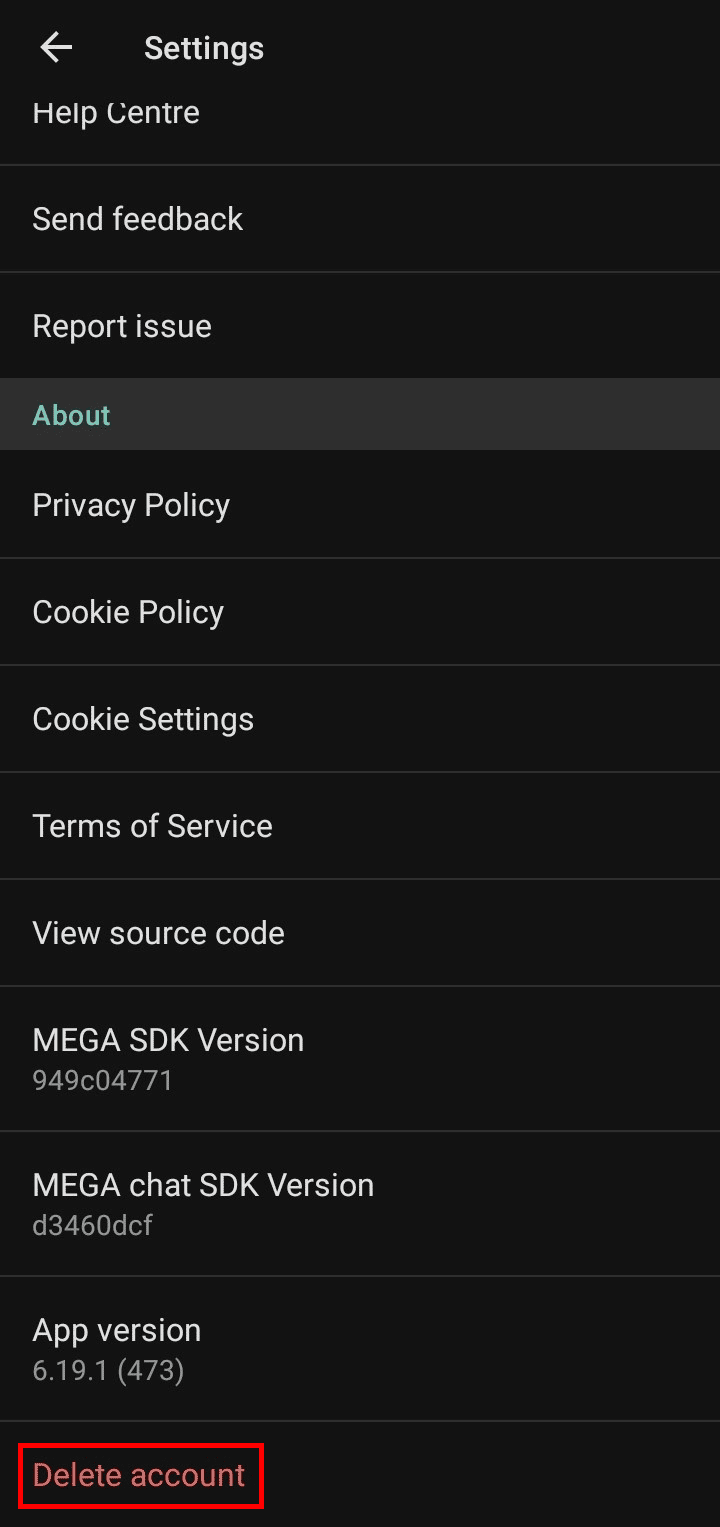
5. W wyświetlonym oknie dialogowym dotknij Usuń konto. Na Twój zarejestrowany adres e-mail zostanie wysłana wiadomość potwierdzająca zamknięcie konta.
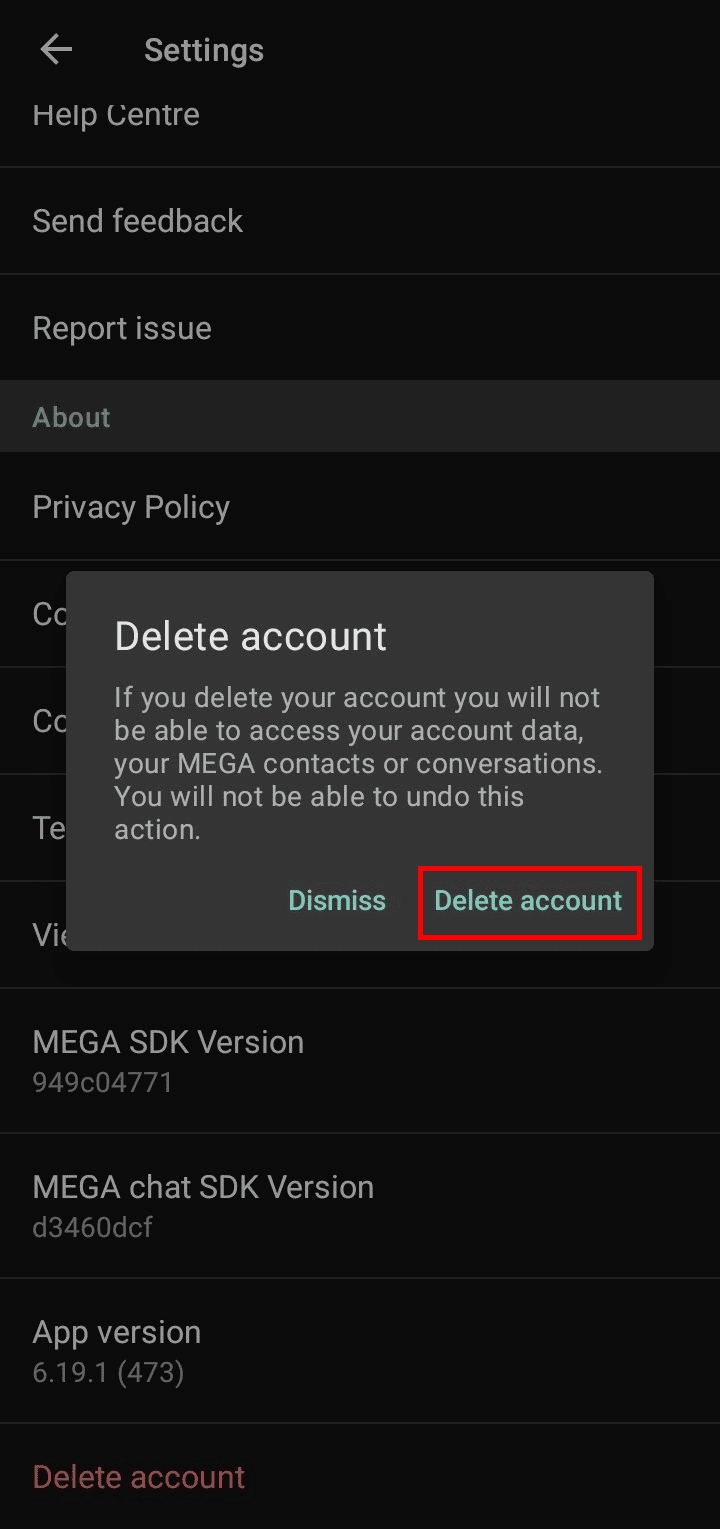
6. Otwórz swoją skrzynkę e-mail i kliknij link „Zamknij moje konto” w wiadomości od MEGA.
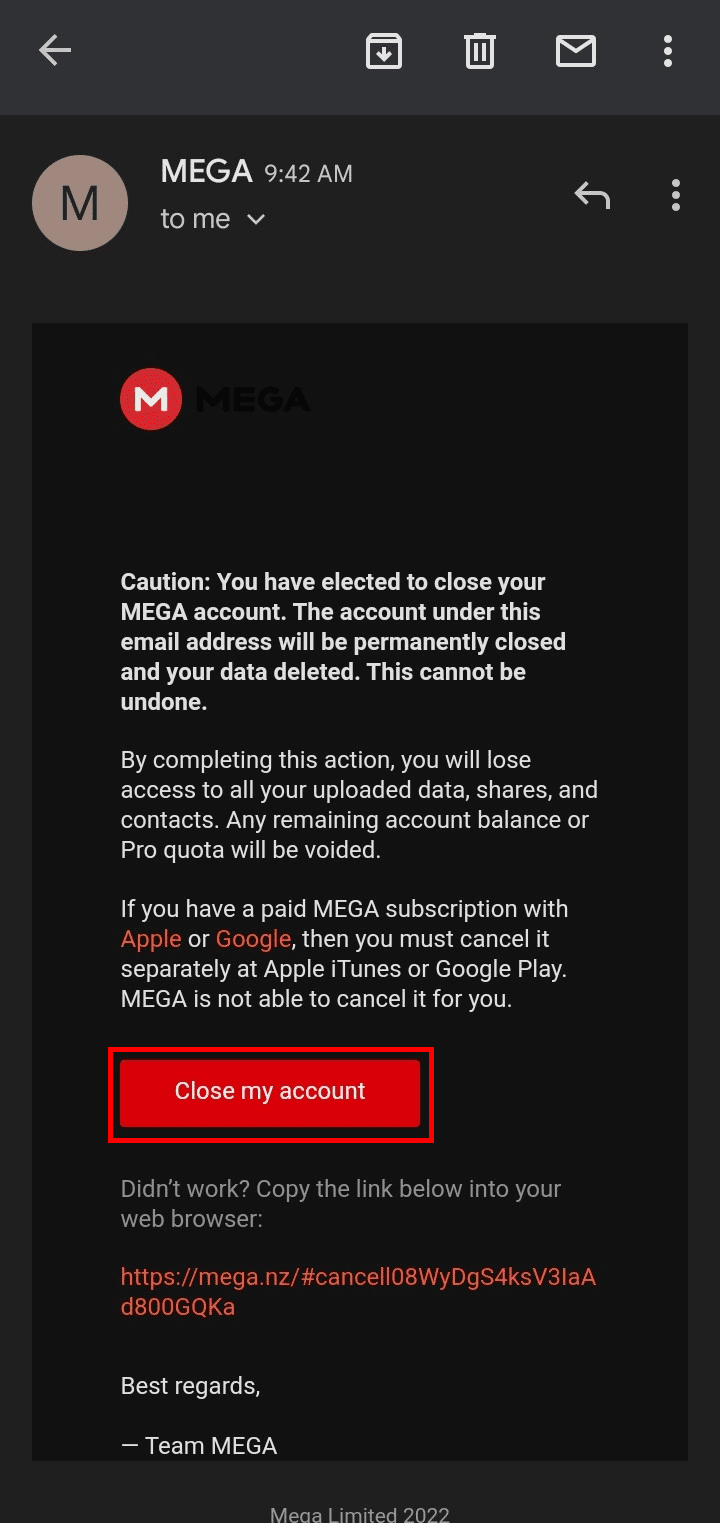
7. W kolejnym kroku wprowadź hasło do konta MEGA.
8. Kliknij Usuń konto, aby trwale usunąć konto MEGA.
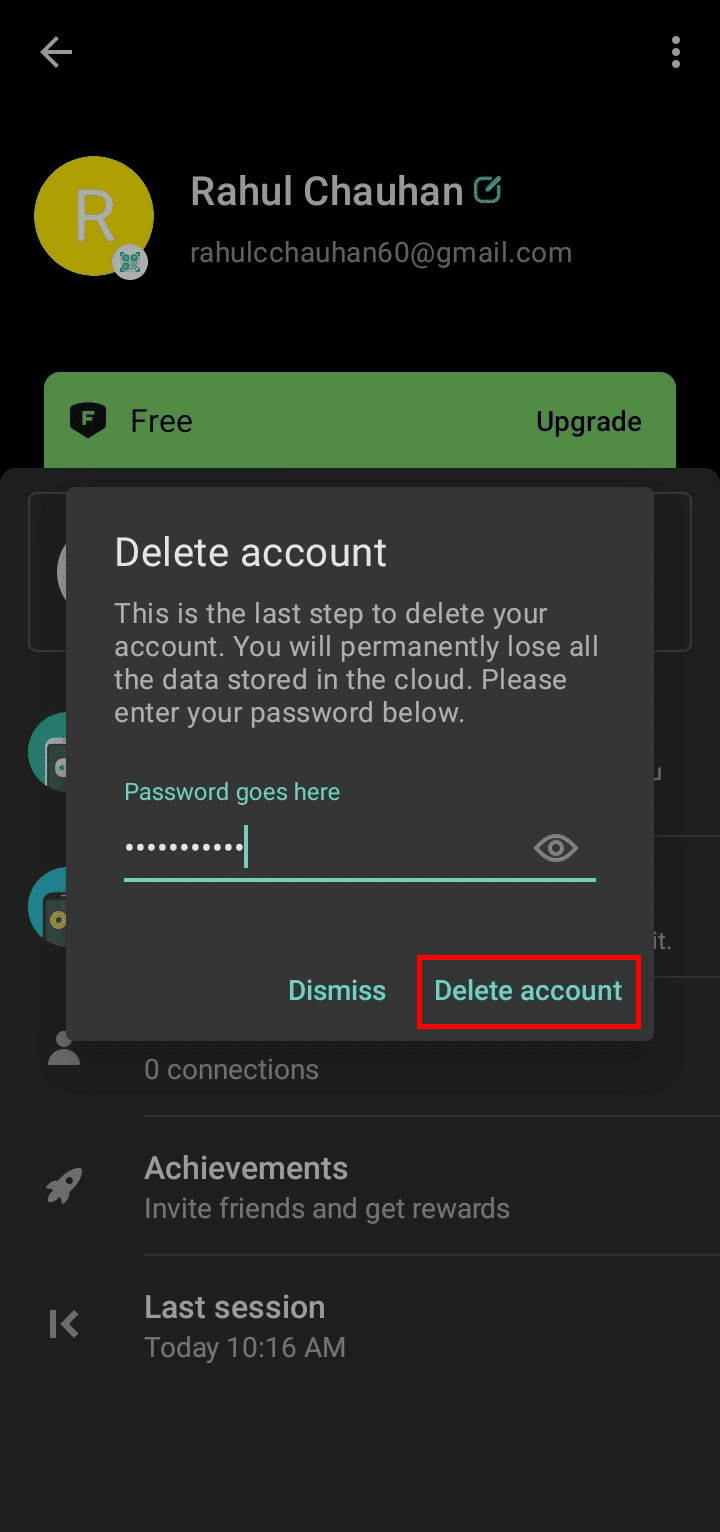
9. Przejdź do listy aplikacji i przytrzymaj palcem ikonę aplikacji MEGA.
10. Dotknij opcji Odinstaluj.
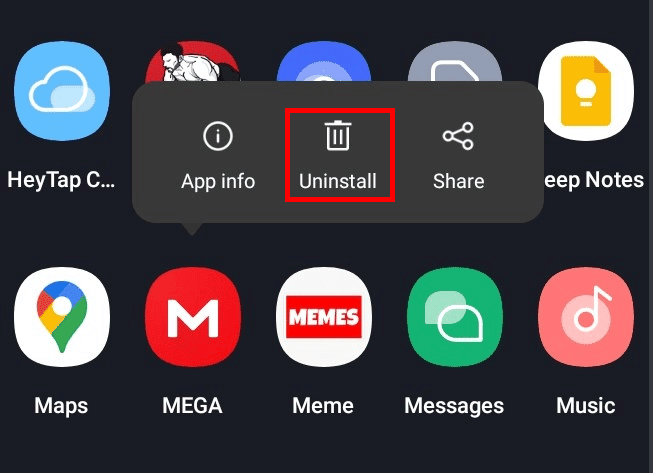
11. Potwierdź odinstalowanie aplikacji MEGA, wybierając opcję Odinstaluj w wyświetlonym oknie.
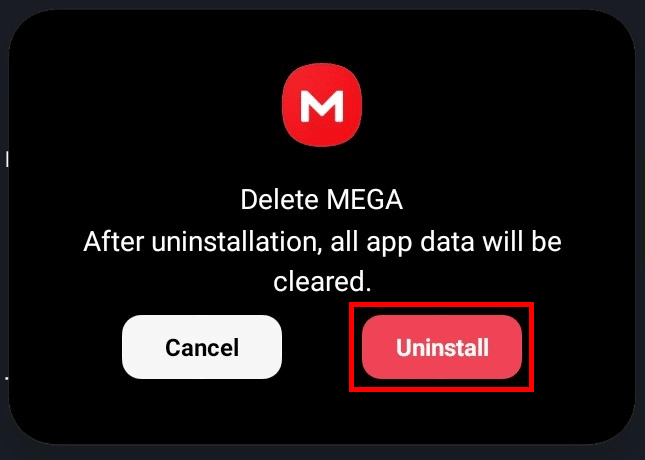
W ten sposób możesz trwale usunąć aplikację MEGA z telefonu lub tabletu.
Jak Usunąć Konto MEGA na iPhonie?
Możesz skorzystać z opisanych powyżej kroków, aby usunąć konto MEGA za pomocą aplikacji MEGA na iOS.
Jak Usunąć Konto MEGA?
Aby usunąć konto MEGA za pomocą przeglądarki, wykonaj poniższe kroki:
1. Przejdź na stronę MEGA w przeglądarce internetowej.
2. Kliknij Zaloguj w prawym górnym rogu ekranu.
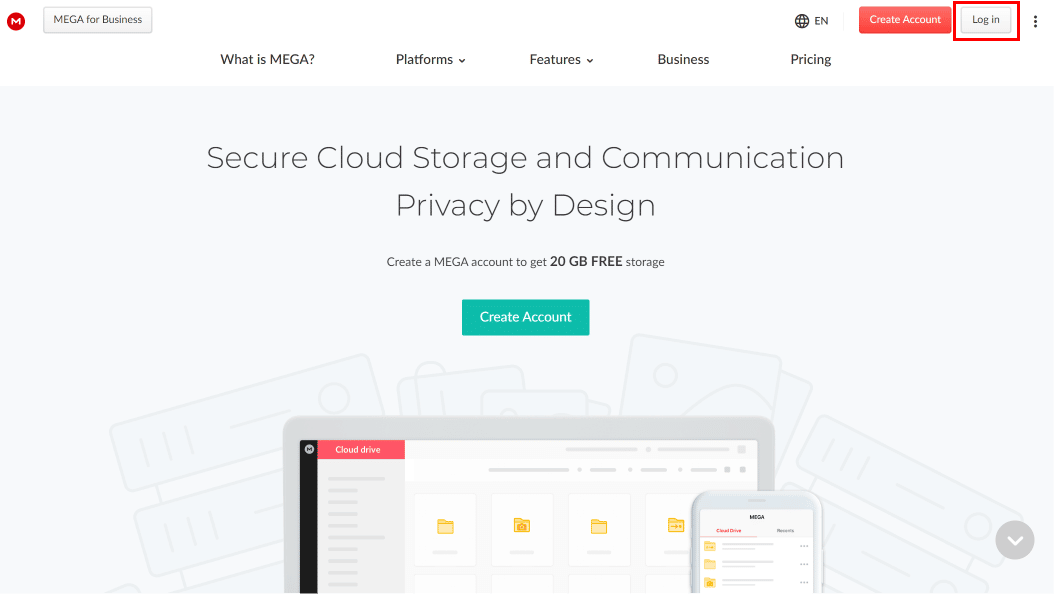
3. Wpisz swój adres e-mail i hasło, a następnie kliknij Zaloguj się.
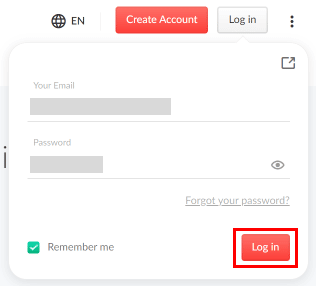
4. Po zalogowaniu kliknij ikonę profilu w prawym górnym rogu ekranu.
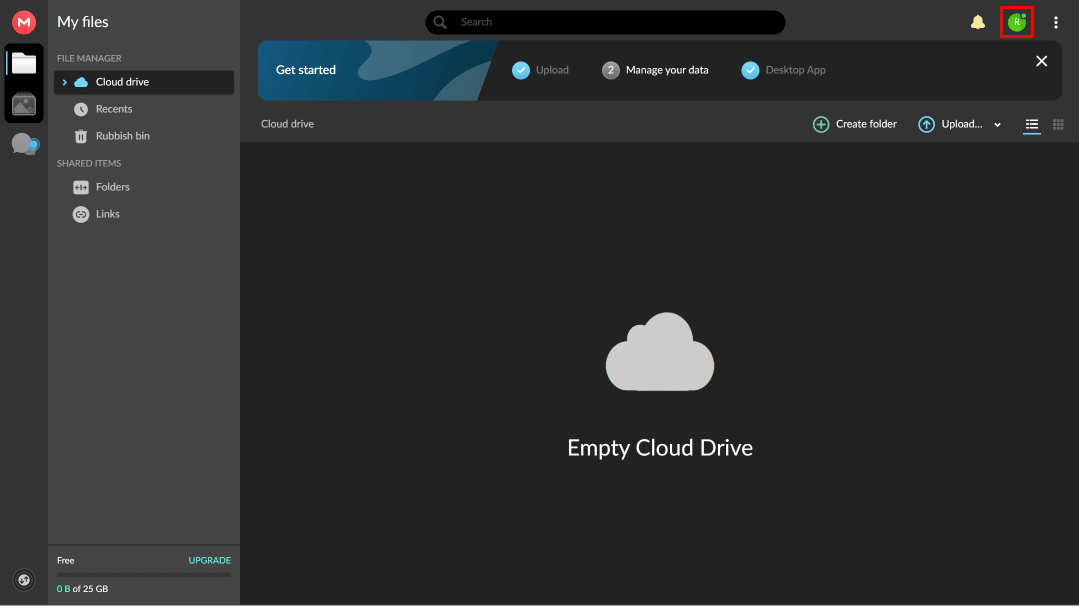
5. Wybierz opcję Ustawienia.
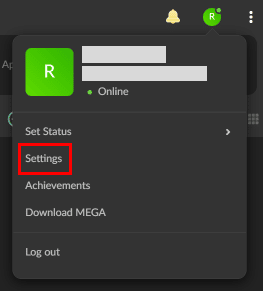
6. Na stronie ustawień przewiń na dół i kliknij Usuń konto.
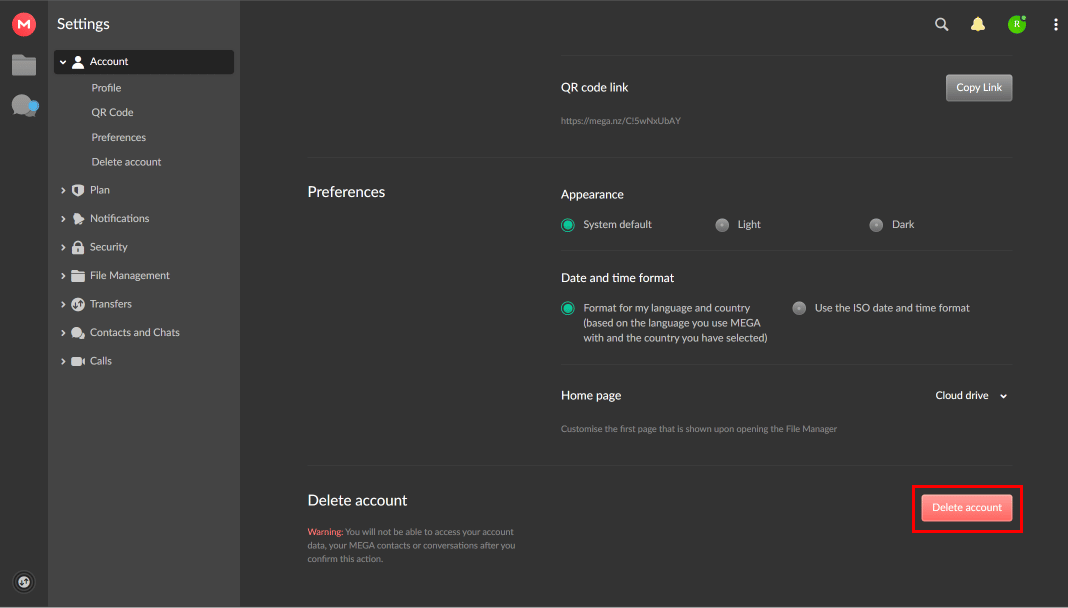
7. Potwierdź chęć usunięcia konta, klikając Tak. Na Twój zarejestrowany adres e-mail zostanie wysłany link umożliwiający zamknięcie konta.
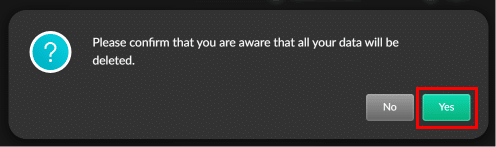
8. Otwórz wiadomość e-mail od MEGA i kliknij link „Zamknij moje konto”.
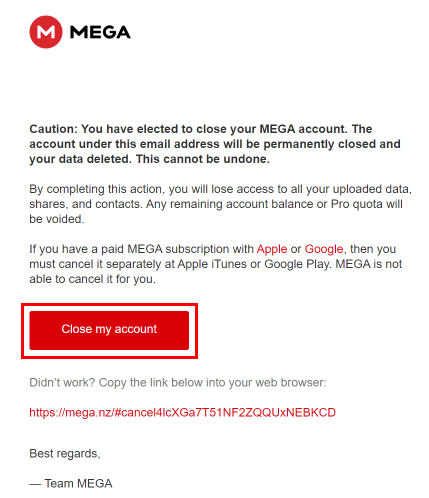
9. Wybierz powód usunięcia konta i kliknij Prześlij.
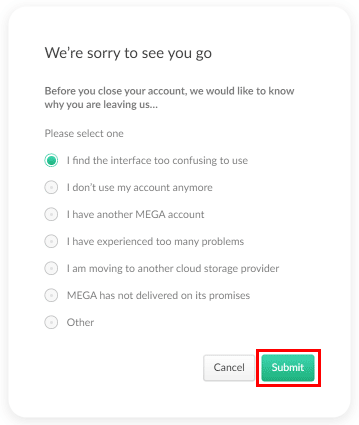
10. Kliknij OK, aby zakończyć proces usuwania.
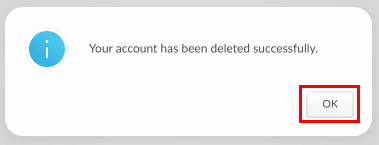
W ten sposób możesz usunąć konto MEGA za pomocą przeglądarki internetowej.
***
Mamy nadzieję, że ten poradnik pomógł Ci w usunięciu konta MEGA. Jeśli masz jakieś pytania lub sugestie, podziel się nimi w sekcji komentarzy poniżej. Daj nam znać, jakie tematy interesują Cię najbardziej.
newsblog.pl
Maciej – redaktor, pasjonat technologii i samozwańczy pogromca błędów w systemie Windows. Zna Linuxa lepiej niż własną lodówkę, a kawa to jego główne źródło zasilania. Pisze, testuje, naprawia – i czasem nawet wyłącza i włącza ponownie. W wolnych chwilach udaje, że odpoczywa, ale i tak kończy z laptopem na kolanach.